Linux操作系统配置Go编程环境
Linux操作系统配置Go编程环境安装go配置go环境变量安装go运行所必要的第三方库。尤其是该死的golang.org网站上的库。本文的操作系统版本为CentOS-8。Ubuntu同理。安装go[zy@study ~]$ cat /proc/versionLinux version 4.18.0-305.12.1.el8_4.x86_64 (mockbuild@kbuilder.bsys.cen
Linux操作系统配置Go编程环境
本文的操作系统版本为CentOS-8。Ubuntu同理。
安装go
[ubuntu@study ~]$ cat /proc/version
Linux version 4.18.0-305.12.1.el8_4.x86_64 (mockbuild@kbuilder.bsys.centos.org) (gcc version 8.4.1 20200928 (Red Hat 8.4.1-1) (GCC)) #1 SMP Wed Aug 11 01:59:55 UTC 2021
下载go安装文件

选择linux对应架构的包。
例如如果是intel和amd的CPU的电脑,则下载后缀是amd64.tar.gz的文件。
本文下载的是go1.17.linux-amd64.tar.gz
使用普通用户,非root用户,在个人用户目录下,创建一个environment文件夹(可任意位置,任意名字),专门用于存放安装环境,go和python都存于该文件夹下。
[ubuntu@study ~]$ mkdir environment
[ubuntu@study ~]$ cd environment
目录:/home/ubuntu/environment
将下载下来的安装包,解压到该文件夹下。(本文将安装包放在environment/安装包文件夹下。)
[ubuntu@study environment]$ tar zxf /home/ubuntu/environment/安装包/go1.17.linux-amd64.tar.gz
解压完成以后,environment文件夹下有一个go文件夹,该文件夹为go的安装目录。也是后文提到的GOROOT
随后再在environment文件夹下创建一个文件夹,作为go第三方库的安装目录,该目录是后文中提到的GOPATH,文件名可以任意取,本文取名gopath。
[ubuntu@study environment]$ mkdir gopath
目录结构:
[ubuntu@study ~]$ tree /home/ubuntu/environment -L 1
/home/ubuntu/environment
├── 安装包
├── go
├── gopath
4 directories, 0 files
配置go环境变量
方式一:为环境上所有用户配置go环境变量
使用root权限进入root用户(也可以不进入root用户,如果不进入root用户,则修改的文件为/home/ubuntu/.bashrc,修改内容相同)
修改文件/etc/bashrc
CentOS修改文件/etc/bashrc
Ubuntu修改文件/etc/bash.bashrc
方式二:为环境上特定用户配置go环境变量
修改本地普通用户目录下的.bashrc文件。
例如:/home/用户名/.bashrc
(下文的bashrc目录均要进行相应的更改)
CentOS
[root@study ~]# vim /etc/bashrc
Ubuntu
[root@study ~]# vim /etc/bash.bashrc
在文件末尾添加以下内容,注意替换ubuntu为自己的用户名!!!
# Go
export GOROOT=/home/ubuntu/environment/go
export PATH=$GOROOT/bin:$PATH
export GOPATH=/home/ubuntu/environment/gopath
export GO111MODULE=on
export GOPROXY=https://goproxy.cn,direct
export PATH=$PATH:$GOROOT/bin:$GOPATH/bin
其中,GOROOT为前文所说的go的安装目录,即解压目录。GOPATH为第三方库的安装目录,也是前文提到的GOPATH。
命令后输入source /etc/bashrc重新加载bashrc。
source /etc/bashrc
Ubuntu位置是/etc/bash.bashrc。
centos普通用户目录是~/.bashrc
ubuntu普通用户目录是~/.bash.bashrc
CentOS
[root@study ~]# source /etc/bashrc
[root@study ~]# exit
Ubuntu
[root@study ~]# source /etc/bash.bashrc
[root@study ~]# exit
输入命令exit,退出root用户。继续使用普通用户。
输入go version命令查看go安装版本,检查是否安装成功。
[ubuntu@study ~]$ go version
go version go1.17 linux/amd64
安装go运行所必要的第三方库。尤其是该死的golang.org网站上的库。
前文中,在修改/etc/bashrc(Ubuntu是/etc/bash.bashrc)文件内容的时候,已经添加了代理,代码如下:
export GO111MODULE=on
export GOPROXY=https://goproxy.cn,direct
还需要添加git的代理。
在普通用户模式下,修改.gitconfig文件。如果没有,就新建一个。该gitconfig只对该用户有效。
文件目录:/home/ubuntu/.gitconfig
root用户的.gitconfig文件目录为
/root/.gitconfig
尽量在普通用户模式下进行操作!!!
[ubuntu@study ~]# vim .gitconfig
添加以下内容:
[http]
sslVerify = false
sslVersion = tlsv1.2
postBuffer = 10000000
[https]
sslVerify = false
sslVersion = tlsv1.3
[url "https://github.com.cnpmjs.org"]
insteadOf = https://github.com
使用github镜像网站https://github.com.cnpmjs.org代替https://github.com。如果有其他更快的镜像,可以使用其他镜像进行代替。
如果没有添加代理,则无法下载golang.org上的库。如果没有添加这段代码,如果可以使用root用户,则用root用户修改/etc/bashrc文件,在末尾添加。如果不能使用root用户,只能使用普通用户,则在普通用户目录下修改.bashrc文件。例如,用户名是zy,则修改文件为/home/zy/.bashrc
打开vs code(推荐使用vs code,开源),在扩展中安装中文(自行百度),安装go
然后在新建一个go的代码文件,main.go
//main.go
package main
import "fmt"
func main() {
fmt.Println("hello world")
}
保存,随后vs code在右下角自动弹出缺少第三方库报错警告。

点击右下角的install all。
自动安装所有缺少的包。如果上一步的设置代理,则会报错,无法连接到网络。
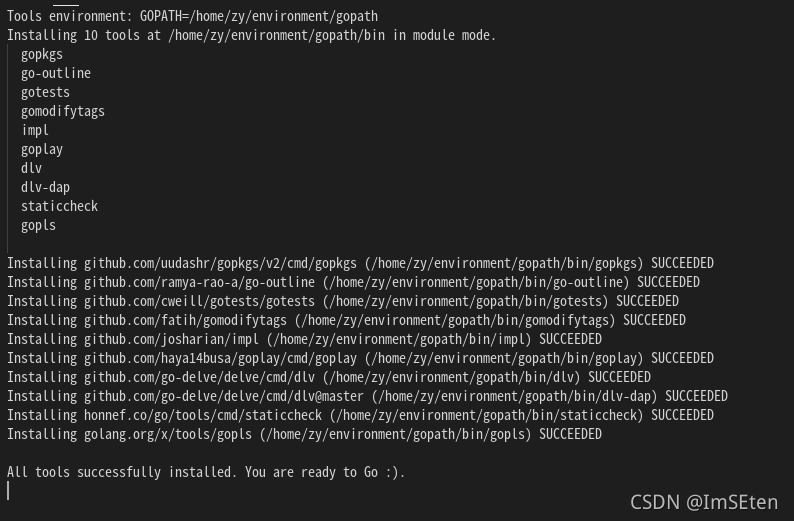
至此,全部安装完成

运行代码,成功!
更多推荐
 已为社区贡献5条内容
已为社区贡献5条内容









所有评论(0)